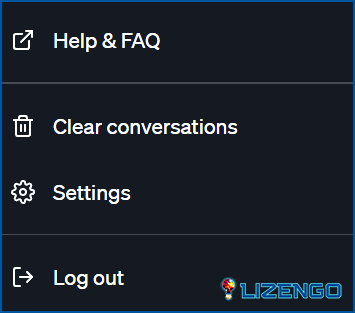Cómo arreglar el mensaje «Error interno del servidor» de ChatGPT
¿Está experimentando dificultades al utilizar ChatGPT? ChatGPT es un innovador modelo lingüístico diseñado para facilitar las conversaciones con un sistema de inteligencia artificial. Su objetivo es ayudar de forma rápida y precisa a los usuarios a obtener respuestas a sus preguntas. Sin embargo, como ocurre con cualquier servicio muy popular, el aumento de su uso puede ocasionar problemas de conexión, errores del servidor y otros problemas. Entre estos problemas se encuentra el irritante «Error interno del servidor» ChatGPT, que interrumpe inesperadamente las conversaciones.
Encontrarse con el «Error interno del servidor» en ChatGPT puede ser frustrante, ¡pero no temas! Esta completa guía tiene como objetivo dotarle de los conocimientos necesarios para comprender el problema, identificar sus causas fundamentales y descubrir soluciones eficaces para resolver el Error interno del servidor en ChatGPT.
Dicho esto, empecemos. Lo primero es lo primero –
¿Por qué está recibiendo este mensaje de error interno del servidor?
Varios factores pueden contribuir a la aparición de este error en ChatGPT, comenzando con un problema legítimo del lado del servidor. Esto puede ocurrir cuando el servicio agota temporalmente su capacidad de cálculo, lo que lleva a la visualización de un mensaje de error interno del servidor.
¿Se pregunta por qué ocurre esto? Bueno, se debe principalmente a la increíble popularidad de ChatGPT. Convertirse en uno de los sitios web más utilizados ha supuesto un reto para OpenAI a la hora de gestionar la afluencia masiva de usuarios. A pesar de sus esfuerzos por gestionar el aumento de la demanda, todavía pueden observarse casos ocasionales en los que el chatbot se ve desbordado.
Para determinar si ChatGPT no está disponible actualmente o está experimentando una disminución en su rendimiento, puede consultar la página de estado de OpenAI. Si la página de estado indica que <>, el problema no se origina en ChatGPT.
En tales casos, aquí hay algunos métodos de solución de problemas que puede intentar para resolver el error de forma independiente.
Solucionar el problema de «Error interno del servidor» de ChatGPT
1. Actualice la página web de ChatGPT
Si se encuentra con este problema, comience por refrescar la página web y observe si el mensaje de error desaparece. Para combatir el mal uso generalizado de ChatGPT, OpenAI implementa un proceso de verificación para confirmar que usted es un usuario humano antes de acceder al servicio. Sin embargo, esta validación puede agotarse al cabo de cierto tiempo, por lo que refrescar la página permite reiniciar el proceso de verificación.
Si la página tiene problemas para cargarse, puede deberse a una conexión a Internet lenta. Intente utilizar un navegador o sistema diferente para acceder a ChatGPT con el fin de solucionar este problema. Además, intente conectarse a otra red Wi-Fi para ver si el problema persiste.
Actualizando la página varias veces, puede resolver rápidamente el problema y restaurar el chatbot a su estado normal de funcionamiento.
2. Vuelva a iniciar sesión
Para solucionar el problema, puede cerrar la sesión de ChatGPT y volver a iniciarla. Esta simple acción a menudo puede resolver el problema y permitirle reanudar el uso del chatbot sin errores.
Paso 1: Mientras está conectado, haga clic en su nombre de usuario en la esquina inferior izquierda de la pantalla.
Paso 2: Ahora toca en la opción Cerrar sesión.
Una vez que hayas cerrado sesión, serás redirigido a la pantalla de inicio de sesión de ChatGPT. Desde allí, puede volver a iniciar sesión introduciendo sus credenciales una vez más.
3. Borrar caché del navegador
Cada navegador web mantiene una caché específica que almacena pequeñas piezas de información, como metadatos del sitio web, y otros datos relevantes. Sin embargo, esta caché a veces puede corromperse por diversas razones, dando lugar a problemas. Si actualmente estás experimentando el error interno del servidor en ChatGPT, podría deberse a un mal funcionamiento de la caché. Si este es el caso, a continuación, echa un vistazo a cómo borrar la memoria caché –
4. Utilice ChatGPT en un navegador diferente
Si ninguna de las soluciones anteriores ha resuelto el problema, es posible que el problema radique en su navegador web. Ocasionalmente, un navegador específico puede tener problemas que provoquen la interrupción de ChatGPT. En tales casos, el cambio a un navegador web diferente a menudo puede rectificar este error.
Y si te estás preguntando dónde conseguir el navegador perfecto para tu PC con Windows, ¡no te preocupes! Tenemos una lista de los mejores navegadores ligeros para tu pc/portátil Windows.
5. Utilice un dispositivo diferente
Si el cambio de navegador no resuelve el problema, es posible que el problema radique en el dispositivo que está utilizando. Por lo general, este problema suele ocurrir con más frecuencia en los PC, ya que la mayoría de los usuarios de ChatGPT mantienen conversaciones en sus ordenadores. En estos casos, intenta desconectarte de tu PC y ten a mano tu smartphone. Recuerda que no estás limitado a una plataforma específica y que puedes cambiar de dispositivo cuando lo necesites.
6. Límites de velocidad
Si utilizas ChatGPT con frecuencia, es posible que te hayas encontrado con el límite de velocidad de OpenAI. En pocas palabras, las cuentas gratuitas tienen una restricción en el número de respuestas que pueden solicitar por hora, aunque diariamente & límites mensuales también pueden aplicarse.
Generar varios párrafos de texto aumenta la probabilidad de alcanzar el límite horario impuesto por la longitud de las respuestas del ChatGPT. Por lo tanto, es importante tener en cuenta que la extensión del texto generado repercute directamente en el uso y puede afectar al límite de la tarifa.
7. Desactivar Plugins/Extensiones
Los plugins y las extensiones son herramientas valiosas que mejoran la velocidad y la funcionalidad del navegador, sobre todo los que bloquean los anuncios. Sin embargo, vale la pena señalar que estas adiciones pueden ocasionalmente perturbar el funcionamiento normal de determinados sitios. Para asegurarte de que esto no está afectando a ChatGPT, puedes intentar desactivar extensiones y complementos para ver si el problema persiste. De este modo, podrá determinar si alguno de estos componentes adicionales está causando conflictos con la funcionalidad de ChatGPT.
Solucionado el ‘Error interno del servidor’ de ChatGPT
Encontrarse con el mensaje «Error interno del servidor» en ChatGPT puede ser frustrante, pero tenga la seguridad de que hay varios pasos que puede seguir para solucionar el problema. Desde actualizar la página y comprobar la página de estado de OpenAI hasta cerrar la sesión y probar con un navegador o dispositivo diferente, estos métodos de solución de problemas a menudo pueden hacer que vuelvas a la normalidad. Si exploras estas soluciones, podrás superar los obstáculos y seguir disfrutando de la experiencia conversacional fluida que ofrece ChatGPT.
Para obtener más guías de solución de problemas, listados y consejos de este tipo & relacionados con Windows, Android, iOS y macOS, síguenos en Facebook, Instagram, Twitter, YouTube y Pinterest.
Siguiente lectura:
Cómo instalar ChatGPT como una aplicación en Windows 11/10 PC
Desvelando las Vulnerabilidades: La historia no contada de los riesgos de seguridad de ChatGPT